针对当前计算机领域热门议题之一——GT1030显卡分辨率设定调整,特别关注于那些追求极致游戏体验或是需要专业设计支持的用户。本篇文章将深入介绍GT1030显卡的特性、分辨率调整的原理、操作步骤及常见问题的处理策略,以期为广大读者提供深入理解和运用这项技术的指导。
GT1030显卡简介
NVIDIA最新力作,全力打造的入门级别独显——GT1030,专为轻度游戏玩家及日常办公人群而设。其搭载了英伟达强有力的Pascal架构,配置有多达384颗CUDA核心、2GBGDDR5高速显存及64位宽大内存总线,性能稳定且值得信赖。虽然并非顶尖之选,但GT1030在性价比方面表现卓越,对于性能需求不甚苛刻的用户来说,无疑是理想选择。
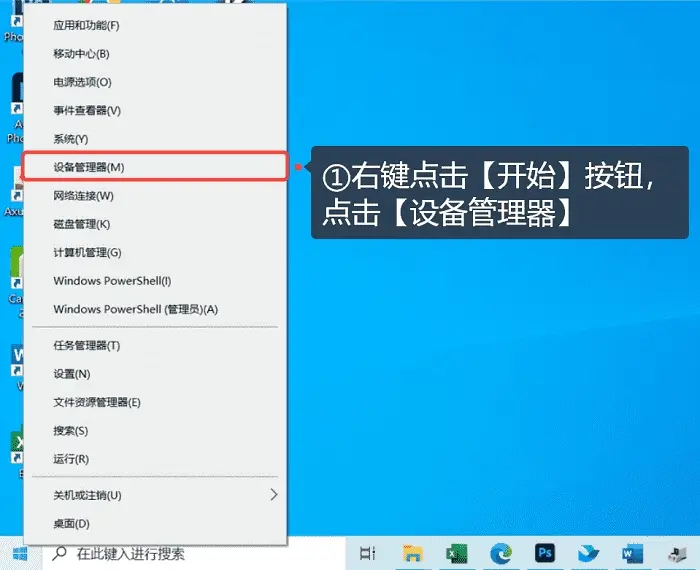
分辨率调整的原理
分辨率调节主要是通过调整显示屏像素布局以更改屏幕呈现内容的尺寸及清晰程度。GT1030显卡所涵盖的分辨率范围相当广,足以满足各类型使用者的需求。在大多数情况下,用户可在操作系统或显卡驱动程序内进行分辨率设定,依据个人偏好与显示器性能挑选适宜的分辨率。
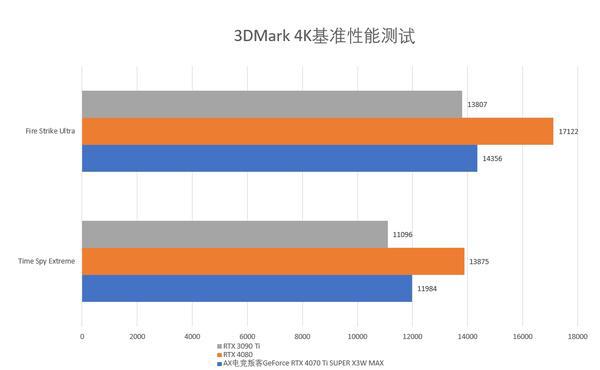
分辨率之选对显示质量与性能具有举足轻重的影响。更高的分辨率有助于呈现更细腻清晰的画质,然而也将加重显卡负荷,进而可能造成游戏帧数降低乃至卡顿情况。因此,在择取适宜分辨率时,需权衡清晰度与性能二者间的关系,以求寻得最佳平衡点。
调整方法
GT1030显卡具有两种分辨率设定方式:分别是操作系统自带设定与显卡专用驱动程序中的设定。
在Windows操作系统环境下,用户可按照以下方式对显示分辨率进行调整。

1.右键点击桌面空白处,选择“显示设置”;
在“显示”属性页里,检索并选中“分辨率”选项,然后从弹出菜单中选取所需的分辨率。
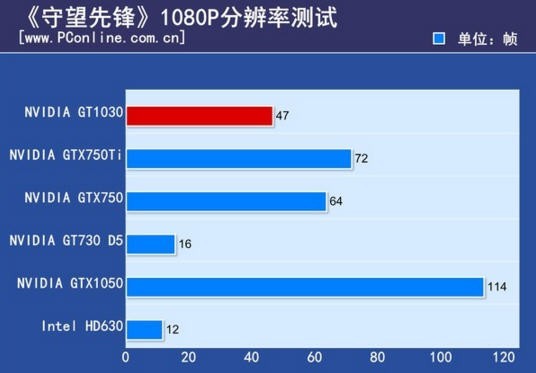
3.点击“应用”按钮确认设置。
在NVIDIA显卡驱动设置内,可通过进行以下操作来调节屏幕分辨率:
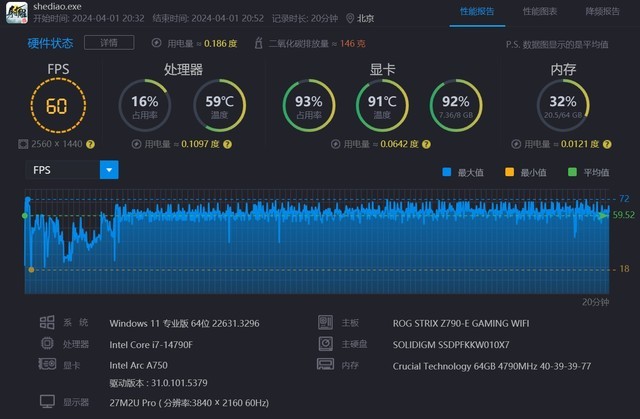
1.右键点击桌面空白处,选择“NVIDIA控制面板”;
2.在左侧菜单中点击“显示”选项,进入显示设置界面;
在“桌面设置”的“调整桌面尺寸及位置”选项中,选择所连接的显示器并根据需要调节其分辨率。
4.点击“应用”按钮确认设置。

无论用户选取操作系统或显卡驱动程序作为调整手段,均可依据个性化需求与偏好设定分辨率参数,从而实现稳定高效的显示及性能体验。
常见问题与解决方案
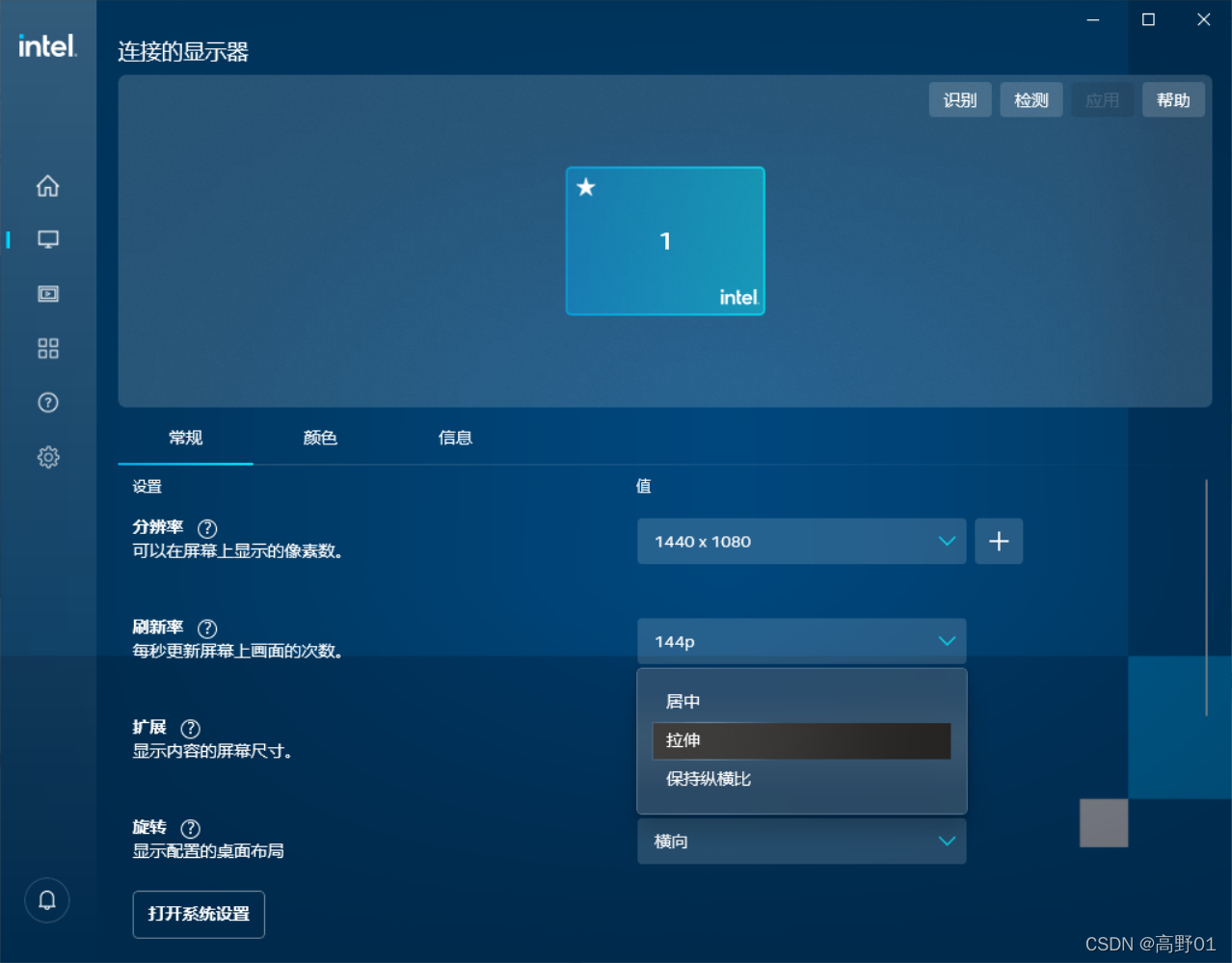
尽管GT1030显卡的性能和稳定性表现出色,但在实际操作中仍可能出现部分常见问题,包括:
图像模糊或失真:分辨率设定不当或连接不稳所致。可尝试调整分辨率或重新接线来解决问题。

游戏运作不畅或画面出现撕裂现象可能因分辨率过高致使显卡负荷过大所致。可尝试调低分辨率或改变游戏画质加以改善。
显示问题:原因可能为显卡驱动未正确安装或显示器连接故障,可尝试重装驱动或换接接口以解难题。
面临这些问题时,用户可根据实际状况采取相应措施,亦或寻求专家援助并接受专业指导。









